Omezuje vás malé rozlišení VirtualBoxu? Není problém si nastavit větší, na celou obrazovku (full screen) a klidně i Full HD 1920×1080, tak jak vám to ukážu v tomto návodu.
Jak nastavit rozlišení 16:9
Spusťte VirtualBox, nainstalujte si pomocí něj operační systém, v tomto případě Windows XP a dále pokračujte kliknutím v horním menu na Zařízení – Optické mechaniky – IDE (sekundární master) a Choose disk file.
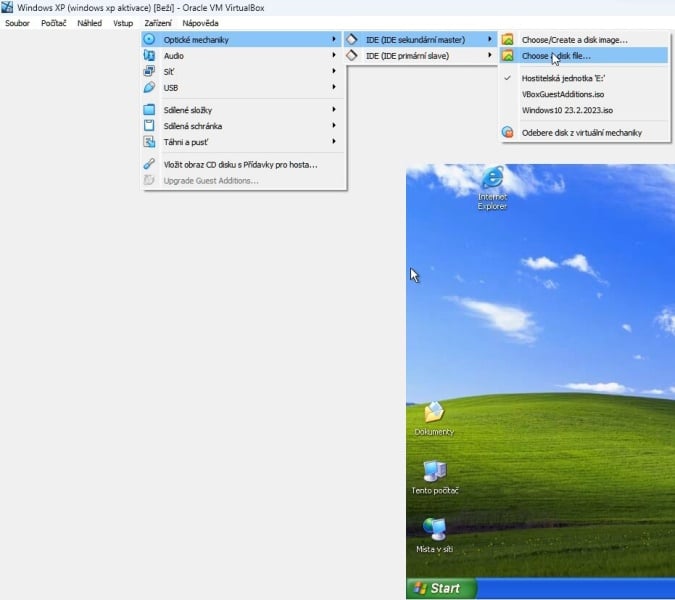
Ve složce s instalací VirtualBox najdete soubor VBoxGuestAdditions.iso, ten otevřete.
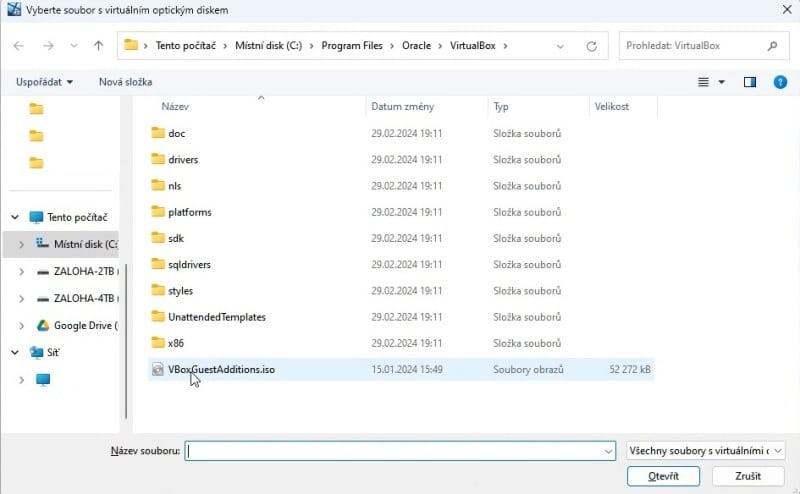
Spustí se instalace, takže dejte Next.
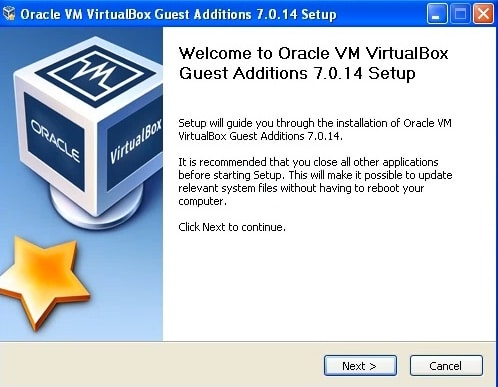
Zde to samé.
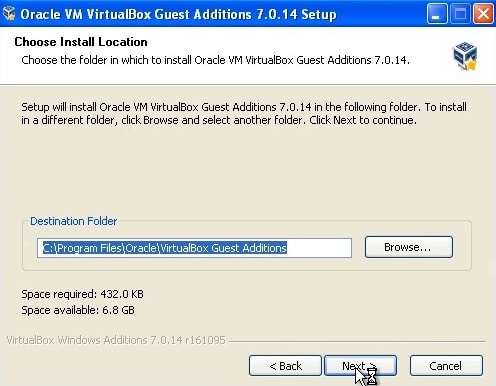
V tomto okně potvrďte Install.
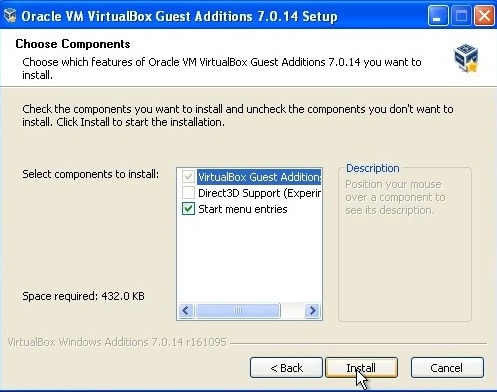
Instalace probíhá.
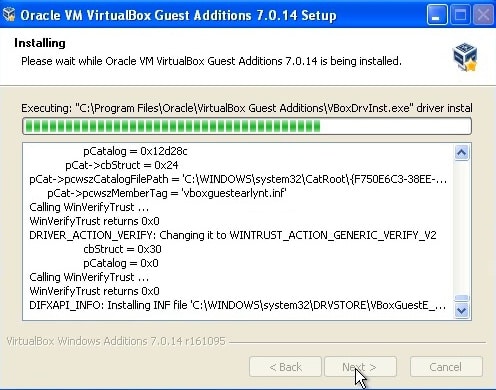
A nakonec potvrďte Finish. Systém se restartuje.
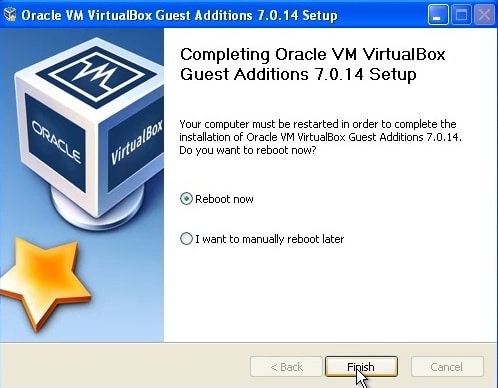
Po opětovném naběhnutí XP klikněte nahoře v menu na Náhled – Virtuální obrazovka a změňte si rozlišení.
Je jich k dispozici opravdu hodně:
- 640×480
- 800×600
- 1024×768
- 1152×864
- 1280×720
- 1280×800
- 1366×768
- 1440×900
- 1600×900
- 1680×1050
- 1920×1080
- 1920×1200
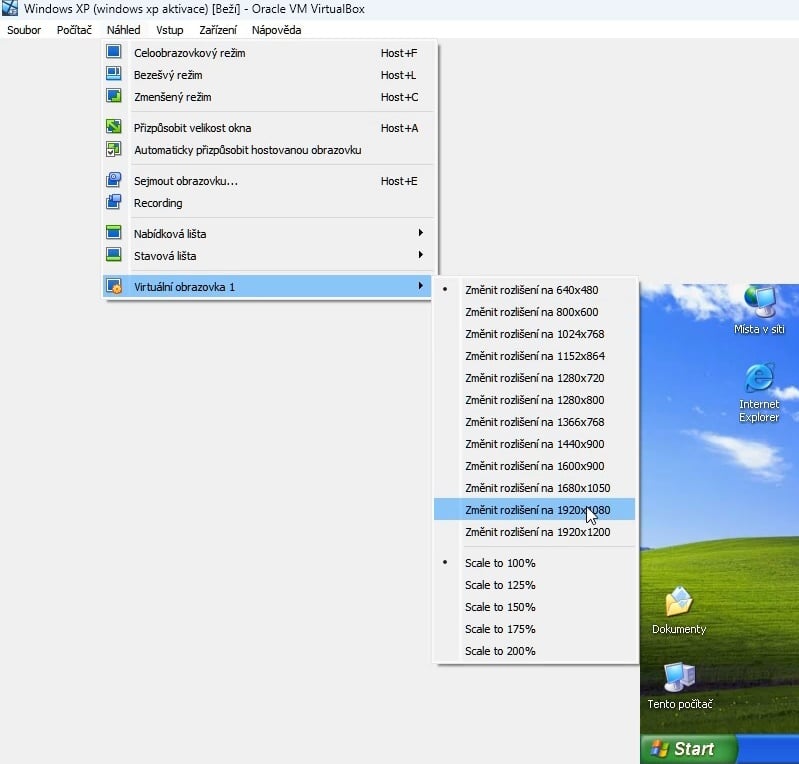
Nastavit si rozlišení lze i klasicky přes pravé tlačítko myši na ploše, poté Vlastnosti, dále Nastavení a zde si zvolte nebo zkontrolujte, co tam máte nastaveno. Jak vidíte, 1920×1080 mám zvoleno a hned se na ten systém, byť virtuální, lépe dívá.
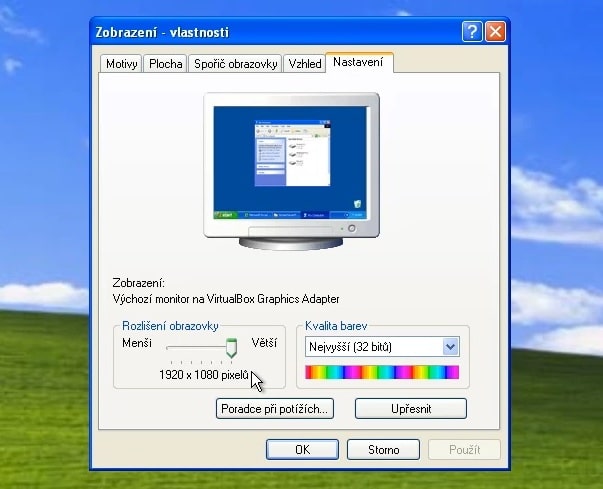
Video návod
Odkazy
Seznam všech wallpaperů ve Windows XP
Buďte první kdo přidá komentář